Spørgsmål
Problem: Sådan rettes Windows Store-fejlkode 0x80072EFF?
Hej. Jeg har installeret den seneste build af Windows 10. Alt gik fint, bortset fra at jeg ikke kan bruge Store siden da. Lige efter opdateringen beslutter jeg mig for at prøve Facebook Beta App og prøvede at åbne Store for at få den. Men når jeg prøver at åbne den, får jeg en fejlkode 0x80072EFF. Hjælp venligst!
Løst svar
Fejlkode 0x80072EFF er ikke den mest almindelige Windows Store-fejl, der i øjeblikket cirkulerer på internettet, men den har allerede strejfet et par tusinde Windows 10-brugere. Ifølge folks rapporter starter problemet kort efter installationen af Windows 10 Fall Creators Update.[1]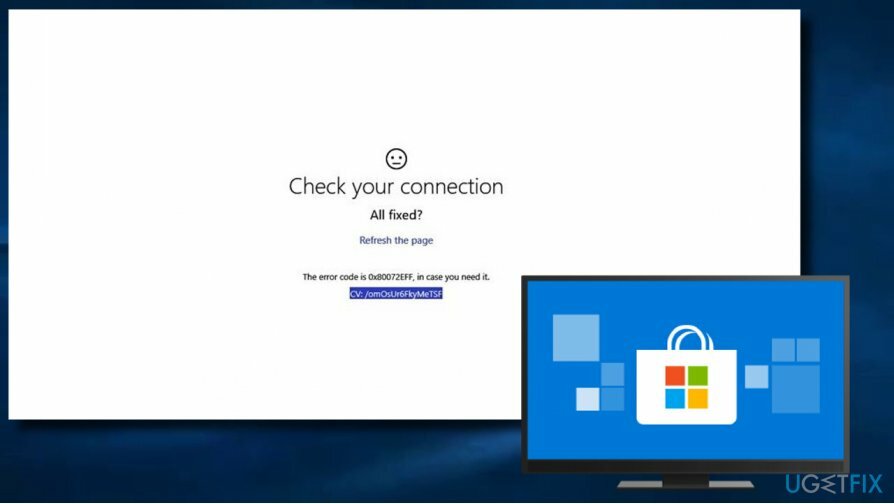
Denne fejl forhindrer Windows Store-brugere i at downloade/opdatere apps[2] og opdateringer. Selvom fejlen 0x80072EFF ikke påvirker pc'ens ydeevne generelt, er det faktisk et irriterende problem, da folk kan have problemer med at få de nødvendige apps.
Selve fejlmeddelelsen er ikke-informativ. Den siger blot, at "Noget gik galt" og anbefaler, at du forsøger at udføre opgaven senere. Til sidst giver meddelelsen en fejlkode 0x80072EFF, som angiveligt skulle hjælpe folk med at få mere information. Desværre, men at søge efter fejlkoden giver ikke mange resultater.[3]
Hvis du sidder fast med fejlkoden 0x80072EFF på Windows Store, har vi forberedt et par metoder, der skulle hjælpe med at løse problemet:
Metode 1. Nulstil Windows Store Cache
For at reparere beskadiget system skal du købe den licenserede version af Reimage Reimage.
1. Trykke Windows-tast + S og type wsreset.exe ind i søgefeltet.
2. Højreklik på wsreset.exe søgeresultat og vælg Kør som administrator.
3. Når kommandoen er udført, skulle det sorte kommandopromptvindue efterfulgt af Windows Store-vinduet vises.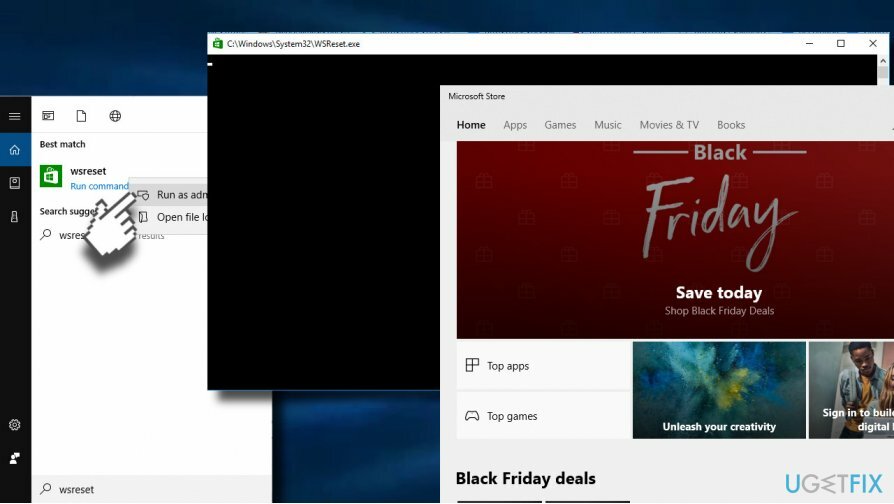
Metode 2. Fjern lokal cache
For at reparere beskadiget system skal du købe den licenserede version af Reimage Reimage.
1. Trykke Windows-tast + R at åbne løb.
2. Kopi %localappdata%\\\\Packages\\\\Microsoft. WindowsStore_8wekyb3d8bbwe\\\\LocalState kommando og indsæt det i kørslen.
3. Klik Okay for at åbne biblioteket.
4. Find Cache mappe og højreklik på den og slet alle filer og mapper inde i den.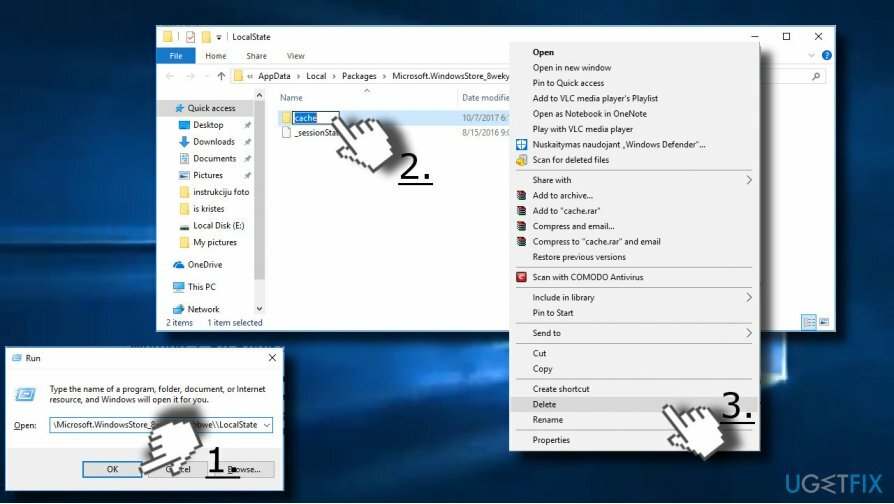
Metode 3. Genregistrer Windows Store
For at reparere beskadiget system skal du købe den licenserede version af Reimage Reimage.
1. Åben Søg og type PowerShell.
2. Højreklik på PowerShell indtast og vælg Kør som administrator.
3. Kopier og indsæt følgende kommando:
Get-AppXPackage -Alle brugere | Foreach {Add-AppxPackage -DisableDevelopmentMode -Register “$($_.InstallLocation) AppXManifest.xml”}
4. Trykke Gå ind for at udføre det og vente på, at processen er færdig.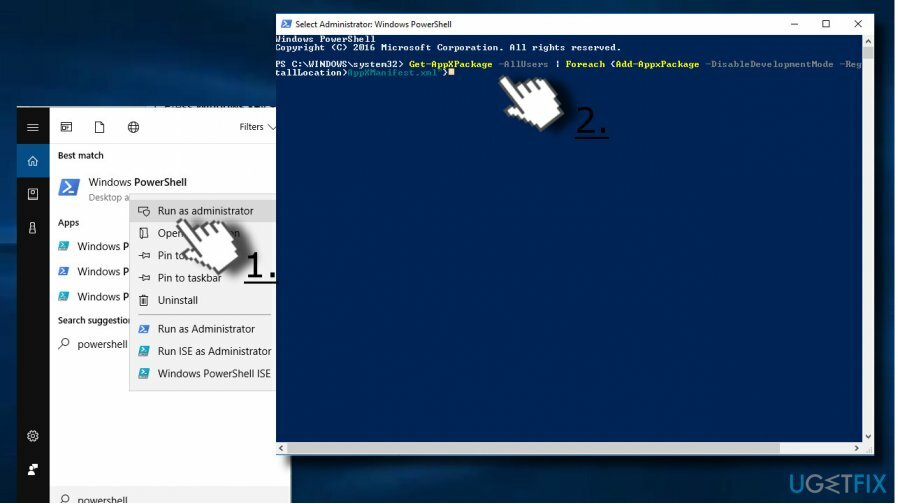
Metode 4. Skift internetindstillinger
For at reparere beskadiget system skal du købe den licenserede version af Reimage Reimage.
1. Trykke Windows-tast + S og type Kontrolpanel.
2. Klik på indstillingen Kontrolpanel og åbn Internet muligheder.
3. Åben Fremskreden fanen og rul ned, indtil du ser følgende muligheder:
Brug SSL 2.0
Brug SSL 3.0
Brug TSL 1.0
Brug TSL 1.1
Brug TSL 1.2
4. Tjek disse muligheder, og klik Okay knap.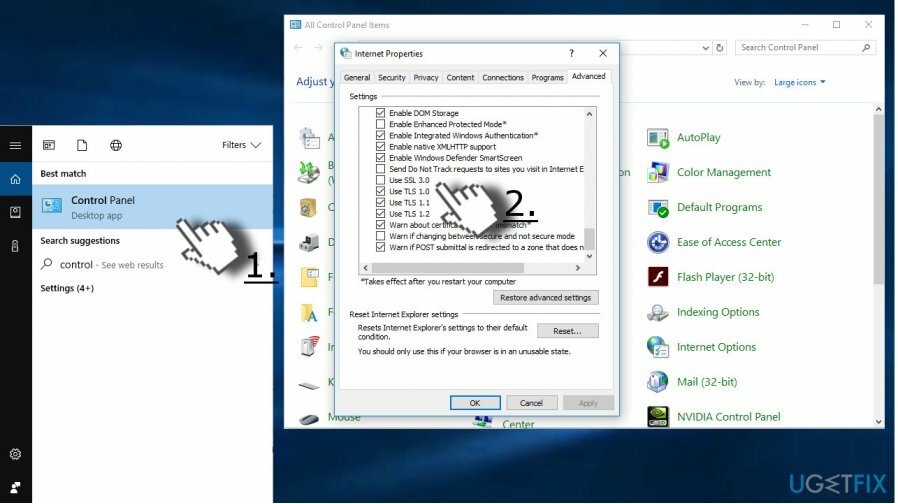
Hvis ingen af de ovennævnte metoder hjalp med at rette Windows Store fejlkode 0x80072EFF, kan du prøve at bruge et systemgendannelsespunkt eller geninstaller Windows Store app.
PROTIP: Windows Store kan også ikke fungere på grund af malwareinfektion eller beskadigede systemfiler. Derfor vil vi varmt anbefale at scanne systemet med et professionelt anti-malware og pc-optimeringsværktøj. Vores anbefaling er ReimageMac vaskemaskine X9. Oprindeligt er det et optimeringsværktøj, men det har en indbygget Avira-Antivir-motor.
Reparer dine fejl automatisk
ugetfix.com-teamet forsøger at gøre sit bedste for at hjælpe brugerne med at finde de bedste løsninger til at eliminere deres fejl. Hvis du ikke ønsker at kæmpe med manuelle reparationsteknikker, skal du bruge den automatiske software. Alle anbefalede produkter er testet og godkendt af vores fagfolk. Værktøjer, som du kan bruge til at rette din fejl, er angivet nedenfor:
Tilbud
gør det nu!
Download rettelseLykke
Garanti
gør det nu!
Download rettelseLykke
Garanti
Hvis du ikke kunne rette din fejl ved hjælp af Reimage, skal du kontakte vores supportteam for at få hjælp. Fortæl os venligst alle detaljer, som du mener, vi bør vide om dit problem.
Denne patenterede reparationsproces bruger en database med 25 millioner komponenter, der kan erstatte enhver beskadiget eller manglende fil på brugerens computer.
For at reparere beskadiget system skal du købe den licenserede version af Reimage værktøj til fjernelse af malware.

Få adgang til geo-begrænset videoindhold med en VPN
Privat internetadgang er en VPN, der kan forhindre din internetudbyder, den regering, og tredjeparter fra at spore din online og giver dig mulighed for at forblive helt anonym. Softwaren giver dedikerede servere til torrenting og streaming, hvilket sikrer optimal ydeevne og ikke bremser dig. Du kan også omgå geo-begrænsninger og se tjenester som Netflix, BBC, Disney+ og andre populære streamingtjenester uden begrænsninger, uanset hvor du er.
Betal ikke ransomware-forfattere – brug alternative datagendannelsesmuligheder
Malwareangreb, især ransomware, er langt den største fare for dine billeder, videoer, arbejds- eller skolefiler. Da cyberkriminelle bruger en robust krypteringsalgoritme til at låse data, kan den ikke længere bruges, før en løsesum i bitcoin er betalt. I stedet for at betale hackere, bør du først prøve at bruge alternativ genopretning metoder, der kan hjælpe dig med at hente i det mindste en del af de tabte data. Ellers kan du også miste dine penge sammen med filerne. Et af de bedste værktøjer, der kunne gendanne i det mindste nogle af de krypterede filer - Data Recovery Pro.